개인 정보 보호를 위한 EXIF 데이터 제거: EXIF 리더 완전 가이드
사진에 담긴 숨겨진 정보가 걱정되시나요? 여러분이 찍고 공유하는 모든 사진에는 카메라 모델부터 촬영된 정확한 GPS 좌표까지 다양한 데이터가 숨겨져 있을 수 있습니다. 이러한 메타데이터는 사진 정리에는 유용하지만, 온라인에서 상당한 개인 정보 침해 위험을 초래합니다. 이 가이드에서는 개인 정보를 보호하기 위해 EXIF 데이터를 효과적으로 제거하는 방법 을 설명하고, 먼저 안전하게 식별하는 방법을 안내합니다. 지금 바로 사진 확인을 통해 즉각적이고 안전하게 확인할 수 있습니다.
사진 개인 정보 보호를 위해 EXIF 데이터를 제거하는 것이 중요한 이유
메타데이터 제거의 '이유'를 이해하는 것은 더 나은 디지털 보안을 향한 첫걸음입니다. 이것은 단순한 기술적 작업이 아니라, 점점 더 연결되는 세상에서 개인의 삶을 보호하는 근본적인 부분입니다. 훌륭한 사진 개인 정보 보호 습관은 자신이 세상에 어떤 데이터를 공개하고 있는지 아는 것에서 시작됩니다.
개인 정보 보호 위험을 초래하는 숨겨진 EXIF 데이터는 무엇인가요?
대부분의 사람들은 표준 디지털 사진에 얼마나 많은 정보가 포함되어 있는지 알면 놀랍니다. 파일 이름에 관한 것뿐만 아니라, 상세한 이야기를 담고 있는 깊숙이 내장된 태그에 관한 것입니다. 위험을 초래하는 주요 숨겨진 데이터 는 다음과 같습니다.
-
GPS 좌표: 가장 큰 위험 요소입니다. 사진이 촬영된 정확한 위치를 파악할 수 있어 집 주소, 직장, 자녀의 학교 등이 노출될 수 있습니다.
-
날짜 및 시간: 정확한 타임스탬프는 일상적인 루틴, 집에 있는 시간 또는 휴가 중인 시간을 드러낼 수 있습니다.
-
기기 정보: 카메라 또는 스마트폰의 제조사 및 모델, 때로는 기기의 고유 일련 번호까지 포함될 수 있습니다.
-
카메라 설정: 개인 정보 보호 위험이 적지만, ISO, 조리개 및 셔터 속도와 같은 세부 정보는 장비 프로필을 만드는 데 사용될 수 있습니다.

공유 전에 EXIF 데이터를 제거해야 하는 사람은 누구인가요?
모든 사람이 개인 정보 보호 강화의 혜택을 누릴 수 있지만, 특히 주의해야 할 사람들도 있습니다. 이러한 범주에 속하는 경우, 이미지를 게시하기 전에 습관적으로 EXIF를 제거 해야 합니다.
- 소셜 미디어 사용자: 삶의 사진을 공유하는 것이 위치 기록을 공유하는 것을 의미해서는 안 됩니다. 개인적인 위치를 보호하는 것이 중요합니다.
- 온라인 판매자: Craigslist 또는 eBay와 같은 마켓플레이스에 판매 물품 사진을 게시하면 자신도 모르게 집 주소가 노출될 수 있습니다.
- 기자 및 활동가: 출처 및 개인 안전 보호가 가장 중요합니다. 메타데이터는 민감한 활동에 위험을 초래할 수 있습니다.
- 부모: 자녀의 사진을 공유하는 것은 좋지만, 공원, 학교 또는 집에서의 위치를 함께 공유하지 않도록 하는 것이 안전을 위한 중요한 조치입니다.
- 콘텐츠 제작자: 전문성을 유지하고 개인 정보를 보호하기 위해 클라이언트 또는 대중과 공유하는 이미지에서 메타데이터를 제거하는 것이 가장 좋습니다.
EXIF 리더: 숨겨진 데이터를 식별하는 필수 첫 단계
데이터를 제거하기 전에 먼저 어떤 데이터가 있는지 알아야 합니다. 이것이 안전한 도구가 필수적인 이유입니다. Exif Reader는 개인 정보 보호를 최우선으로 설계되었습니다. 이미지 업로드를 요구하는 다른 온라인 도구와 달리, 이 도구는 브라우저 내에서 완전히 작동하므로 사진이 컴퓨터를 떠나지 않습니다.
이러한 브라우저 기반 처리는 사진이나 메타데이터가 제3자에 의해 저장되거나 분석될 위험 없이 안전하게 데이터를 볼 수 있음을 의미합니다. 홈페이지에 이미지를 드래그 앤 드롭하기만 하면 숨겨진 모든 정보에 대한 전체 보고서를 즉시 확인할 수 있습니다.

단계별 가이드: 사진에서 EXIF 데이터 제거 방법
안전한 이미지 메타데이터 뷰어로 사진에 어떤 정보가 있는지 확인한 후에는 제거를 진행할 수 있습니다. 사진 메타데이터 삭제 방법 은 운영 체제에 따라 다릅니다. 주요 플랫폼에 대한 간단한 내장 방법을 소개합니다.
Windows PC에서 EXIF 데이터 제거 방법: EXIF 리더 가이드
Windows는 파일에서 메타데이터를 제거하는 간단한 방법을 제공합니다. 특별한 소프트웨어가 필요하지 않습니다. 이는 EXIF 리더 Windows 솔루션을 필요로 하는 모든 사용자에게 훌륭한 기능입니다.
-
이미지 파일을 마우스 오른쪽 버튼으로 클릭하고 "속성"을 선택합니다.
-
"자세히" 탭으로 이동합니다. 여기에 모든 메타데이터 목록이 표시됩니다.
-
대화 상자 맨 아래에서 "속성 및 개인 정보 제거"를 클릭합니다.
-
새 창이 나타납니다. 가능한 모든 속성이 제거된 사진의 복사본을 만들거나 원본 파일에서 제거하려는 특정 속성을 선택할 수 있습니다.
-
원하는 옵션을 선택하고 "확인"을 클릭합니다.
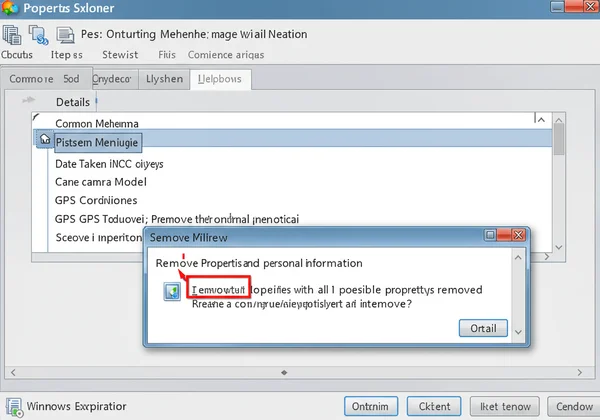
Mac에서 EXIF 데이터 제거 방법: EXIF 리더 사용자 가이드
Mac 사용자는 내장된 사진 앱을 사용하여 특히 위치 정보와 같은 일부 메타데이터를 관리할 수 있습니다. Mac용 EXIF 리더 는 아니지만 가장 민감한 데이터를 처리합니다.
- "사진" 앱에서 이미지를 엽니다.
- 이미지가 선택된 상태에서 상단 메뉴 표시줄의 "이미지" 메뉴로 이동합니다.
- "위치"를 선택한 다음 "위치 제거" 또는 "위치 숨기기"를 선택합니다.
- 다른 메타데이터를 제거하려면
파일 > 내보내기 > 사진 내보내기로 이동하여 사진을 다시 내보내야 합니다. 내보내기 옵션에서 "위치 정보 포함" 상자가 선택되지 않았는지 확인합니다.
iPhone 및 Android에서 사진 메타데이터 제거
오늘날 대부분의 사진은 모바일 장치에서 촬영되므로 데이터 관리 방법을 아는 것이 중요합니다. 메타데이터 제거 프로세스가 점점 더 쉬워지고 있습니다.
- iPhone (iOS)에서: 사진 앱에서 사진을 선택하고 "공유" 버튼을 누르면 상단에 "옵션" 버튼이 표시됩니다. 그것을 탭하면 이미지 공유 전에 "위치" 및 "모든 사진 데이터"를 해제할 수 있습니다.
- Android에서: 제조업체에 따라 기능이 다릅니다. 일부 갤러리 앱에는 위치 데이터를 제거할 수 있는 "세부 정보" 또는 "편집" 기능이 있습니다. 더 포괄적인 제거를 위해 Play 스토어에서 "Photo EXIF Editor"와 같은 타사 앱이 필요할 수 있습니다.
온라인 EXIF 정리 도구 대 로컬 온라인 EXIF 리더 도구: 주의 가이드
많은 웹사이트에서 데이터를 정리하겠다고 제안합니다. 그러나 매우 신중해야 합니다. 대부분의 이러한 서비스는 사진을 서버에 업로드해야 합니다. 이 작업은 이미지 및 데이터 제어권을 포기하는 것으로, 개인 정보 보호를 위한 전체 목적을 무효화합니다.
이것이 바로 브라우저 기반 온라인 EXIF 리더 인 ExifReader가 데이터를 확인하는 데 있어 근본적으로 더 안전한 이유입니다. 온라인 도구의 편리함을 얻으면서도 업로드로 인한 중요한 보안 약점을 피할 수 있습니다. 항상 먼저 데이터를 로컬에서 확인하십시오. 신뢰할 수 있는 도구를 사용하려면 무료 EXIF 뷰어를 사용하십시오.
사전 사진 개인 정보 보호 관리를 위한 모범 사례
메타데이터 제거는 사후 계획이 되어서는 안 됩니다. 몇 가지 간단한 습관을 디지털 생활에 통합함으로써 사진 개인 정보 보호를 적극적으로 제어할 수 있습니다. 이렇게 하면 기본적으로 보호되는 안전한 워크플로가 생성됩니다.
온라인 공유 전에 항상 EXIF 데이터 확인
규칙으로 삼으세요. 소셜 미디어, 블로그 또는 마켓플레이스에 사진을 올리기 전에 확인하십시오. 단 2초의 간단한 절차만으로도 심각한 개인 정보 유출을 막을 수 있습니다. EXIF 리더 도구에서 빠르게 드래그 앤 드롭하면 즉각적인 안심을 얻을 수 있습니다. 이 습관을 개발하는 것은 사진 개인 정보를 관리하는 가장 효과적인 전략입니다. 언제든지 EXIF 데이터 읽기를 할 수 있습니다.
소셜 미디어 플랫폼 및 EXIF 데이터 이해 (예: Facebook, Instagram)
일반적인 질문은 "Facebook/Instagram은 EXIF 데이터를 제거하나요?" 입니다. 간단히 말해 그렇습니다. 사진을 업로드할 때 Instagram, Facebook 및 X(이전 Twitter)와 같은 플랫폼은 일반적으로 다른 사용자에게 표시되는 이미지에서 대부분의 EXIF 데이터를 제거합니다.
그러나 이는 귀하의 데이터가 보이지 않았다는 것을 의미하지 않습니다. 플랫폼 자체는 원본 메타데이터가 포함된 사진을 수집합니다. 이 정보는 데이터 분석 및 광고 타겟팅과 같은 자체 목적으로 처리됩니다. 따라서 다른 사람이 귀하의 위치를 보지 못할 수도 있지만, 플랫폼 뒤에 있는 회사는 확실히 볼 수 있습니다.
안전한 디지털 사진 워크플로의 중요성
진정으로 안전한 워크플로는 간단하고 반복 가능합니다. 네 단계로 생각하십시오.
-
촬영: 평소와 같이 사진을 촬영합니다.
-
확인: 공유하기 전에 ExifReader.org와 같은 안전한 브라우저 기반 도구를 사용하여 첨부된 데이터를 확인합니다.
-
제거: 위에 설명된 OS 기본 방법 또는 신뢰할 수 있는 애플리케이션을 사용하여 민감한 메타데이터를 제거합니다.
-
공유: 데이터가 제거되면 이제 안전하게 사진을 온라인으로 공유할 수 있습니다.

귀하의 개인 정보는 중요합니다: 사진 메타데이터에 대한 마지막 말씀
사진은 귀하의 이야기이며, 그 이야기의 얼마만큼을 공유할지는 귀하만이 결정해야 합니다. EXIF 데이터를 이해하고 관리하는 것은 더 이상 기술에 능숙한 사람들을 위한 선택 사항이 아니라, 온라인에서 이미지를 공유하는 모든 사람에게 필수적인 기술입니다. 먼저 사진에 어떤 숨겨진 데이터가 포함되어 있는지 파악한 다음, 제거하는 간단한 단계를 수행함으로써 디지털 세계를 자신감 있고 안전하게 탐색할 수 있습니다.
가장 중요하고 첫 번째 단계는 항상 인식입니다. 공개하기 전에 사진을 확인하는 습관을 들이십시오. 안전하고 개인적이며 무료인 도구를 사용하여 사진의 비밀을 밝히십시오. 오늘 사진의 비밀 발견하여 완전한 사진 개인 정보 보호를 향한 첫걸음을 내딛으십시오.
Frequently Asked Questions About EXIF Data and Privacy
EXIF 데이터는 위치를 표시하나요?
네, 물론입니다. 카메라 또는 스마트폰 카메라 앱에 위치 서비스가 활성화되어 있으면 촬영하는 모든 사진에는 EXIF 데이터에 정확한 GPS 좌표가 포함됩니다. 이것이 사진 메타데이터와 관련된 가장 큰 개인 정보 보호 위험 중 하나입니다.
스크린샷에는 EXIF 데이터가 포함되나요?
일반적으로 그렇지 않습니다. 스크린샷에는 GPS 위치, 카메라 설정 또는 렌즈 정보와 같이 카메라로 생성된 사진에 있는 풍부한 EXIF 데이터가 포함되어 있지 않습니다. 그러나 생성 날짜 및 기기 유형과 같은 기본 파일 메타데이터는 포함될 수 있으며, 이는 여전히 개인 정보를 드러낼 수 있습니다.
Facebook/Instagram은 EXIF 데이터를 제거하나요?
예, 대부분의 주요 소셜 미디어 플랫폼은 사진이 대중에게 표시될 때 대부분의 EXIF 데이터를 제거합니다. 그러나 먼저 자체 용도로 원래 파일 전체 메타데이터를 업로드하고 처리하므로 플랫폼 자체는 귀하의 개인 정보를 여전히 봅니다.
가장 좋은 무료 EXIF 뷰어는 무엇인가요?
가장 좋은 무료 EXIF 뷰어는 개인 정보 보호를 우선시하는 도구입니다. 많은 도구가 메타데이터를 읽을 수 있지만, Exif Reader는 모든 것을 브라우저에서 처리하므로 사진이 서버에 업로드되지 않는다는 점에서 우수합니다. 보안에 관심 있는 사람이라면 누구나 EXIF 데이터 확인에 이상적인 선택입니다.
사진의 원본 메타데이터를 찾는 방법은 무엇인가요?
사진의 원본 메타데이터를 찾으려면 EXIF 뷰어가 필요합니다. 컴퓨터의 내장 기능("Windows의 속성" 등)을 사용하거나 전용 온라인 도구를 사용할 수 있습니다. 빠르고 안전하며 포괄적인 분석을 위해 브라우저 기반 도구인 Exif Reader의 홈페이지에 이미지 파일을 드래그하는 것만으로도 충분합니다.